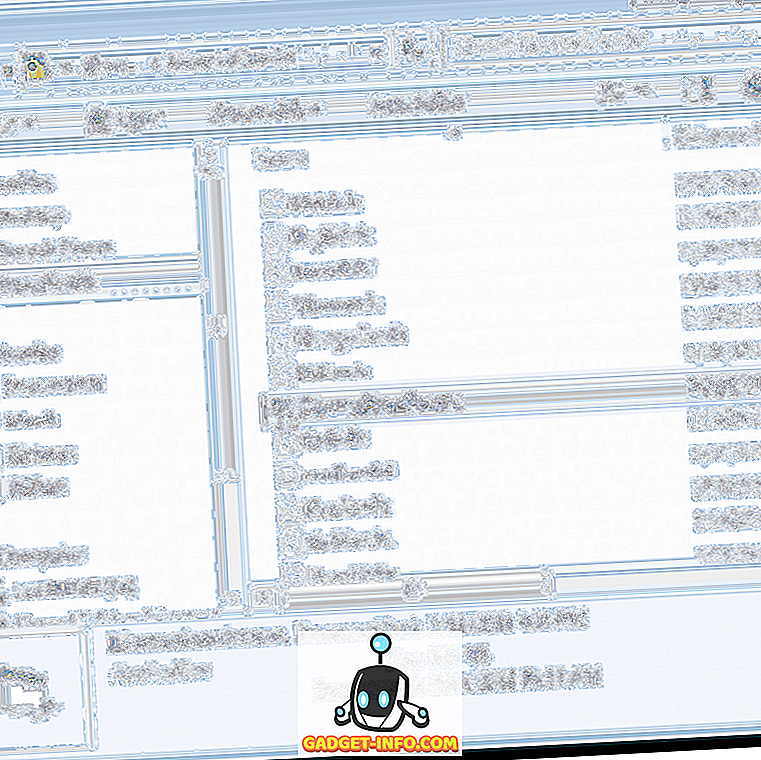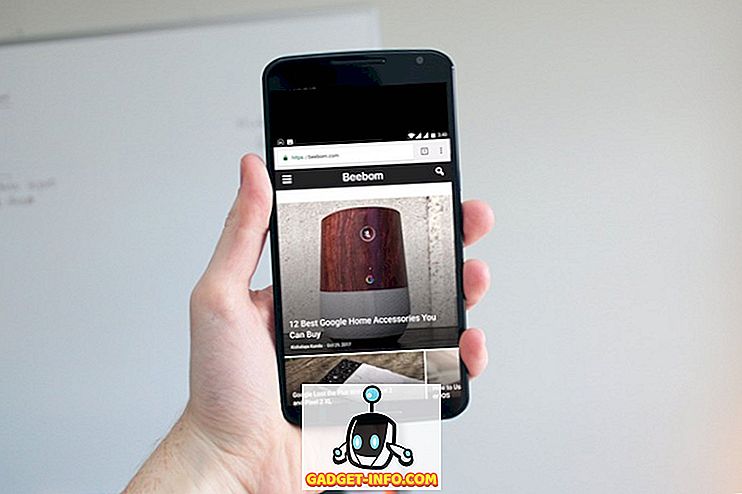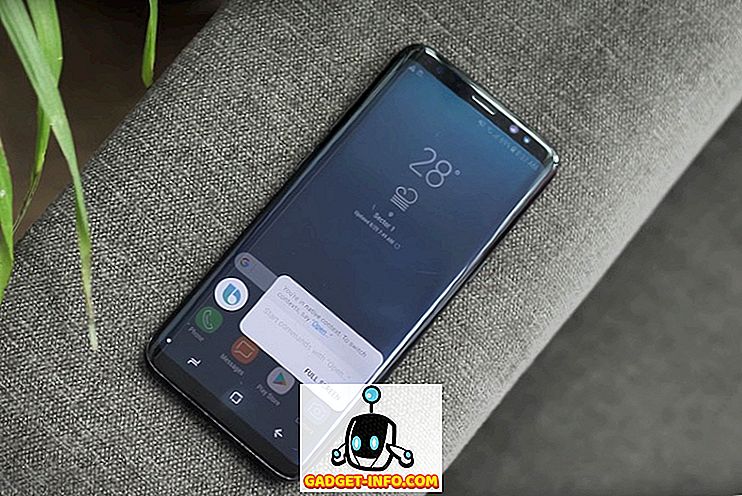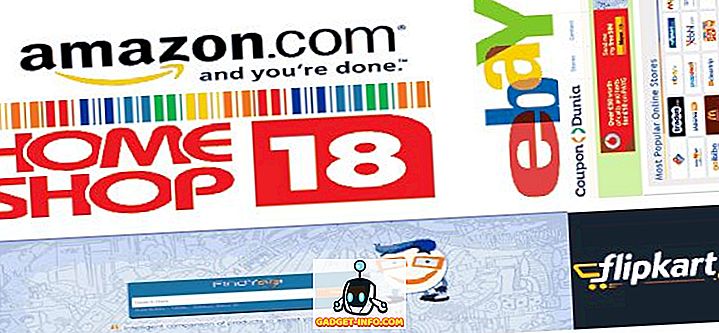Panela úloh systému Windows 7 // 8/10 môže byť veľmi šikovný spúšťací panel, v ktorom môžete často používať programy, ktoré často používate. Môžete tiež skontrolovať často používané súbory, priečinky a webové stránky.
Keď nastavíte svoj panel tak, ako to chcete, môžete ho zálohovať, aby ste ho mohli obnoviť, ak sa vyskytne problém s počítačom. Môžete tiež chcieť skopírovať položky na paneli úloh na iný používateľský profil.
Zálohujte položky Pinned na paneli úloh
Ak chcete zálohovať položky pripnuté na paneli úloh, otvorte program Windows Explorer, zadajte nasledujúcu cestu do panela s adresou a stlačte kláves Enter .
% AppData% \ Microsoft \ Internet Explorer \ Rýchle spúšťanie \ Užívateľ Pinned \ TaskBar

Vyberte všetky súbory skratiek v priečinku TaskBar . Kliknite pravým tlačidlom myši na súbory a v rozbaľovacej ponuke vyberte položku Kopírovať .
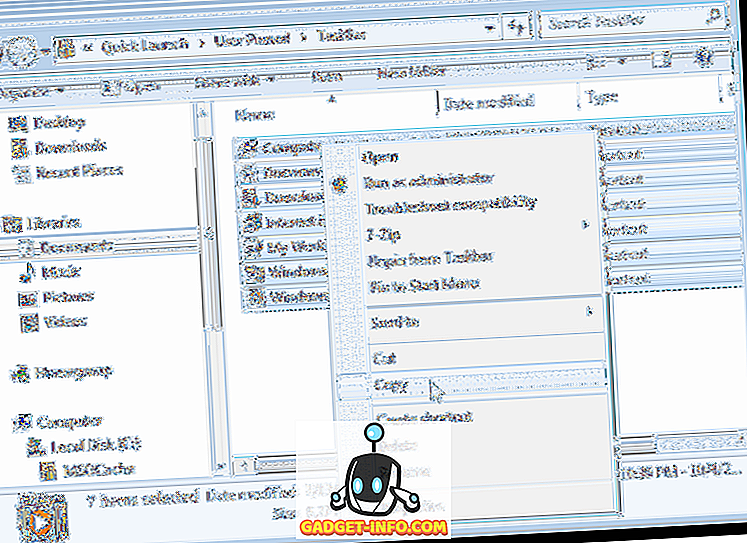
Prejdite do priečinka, ktorý používate na ukladanie záložných súborov na paneli úloh. Kliknite pravým tlačidlom myši na priečinok a v rozbaľovacej ponuke vyberte položku Prilepiť .
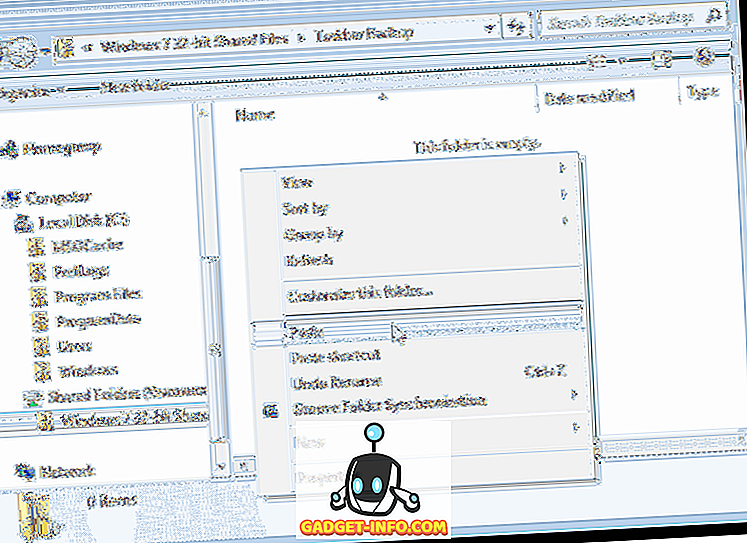
V knižnici je kľúč, ktorý ukladá údaje o paneli úloh, ktoré by ste mali tiež zálohovať. Ak to chcete urobiť, otvorte ponuku Štart a do poľa Vyhľadávacie programy a súbory zadajte reťazec " regedit " (bez úvodzoviek). Keď sa regedit.exe zobrazí v zozname výsledkov, kliknite na odkaz.
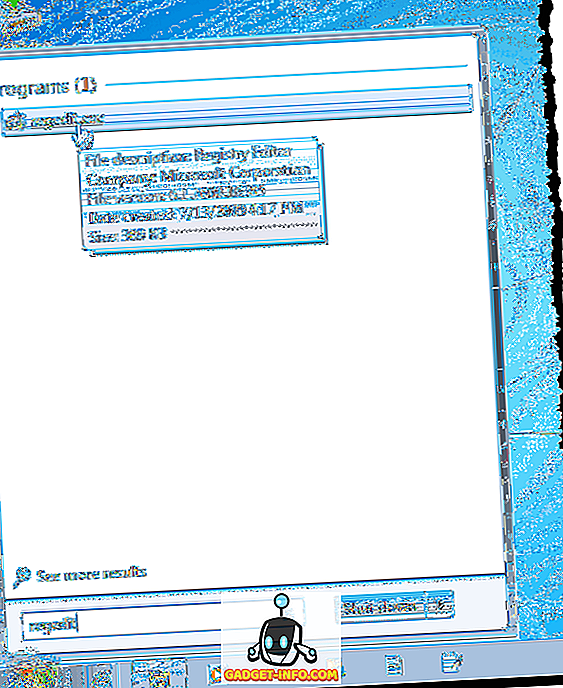
Znova kliknite na tlačidlo Áno v dialógovom okne Kontrola používateľských kont .

Prejdite na nasledujúci kľúč:
HKEY_CURRENT_USER \ Softvér \ Microsoft \ Windows \ CurrentVersion \ Explorer \ Taskband
Kliknite pravým tlačidlom myši na klávesu Taskband a vyberte Export z rozbaľovacej ponuky.
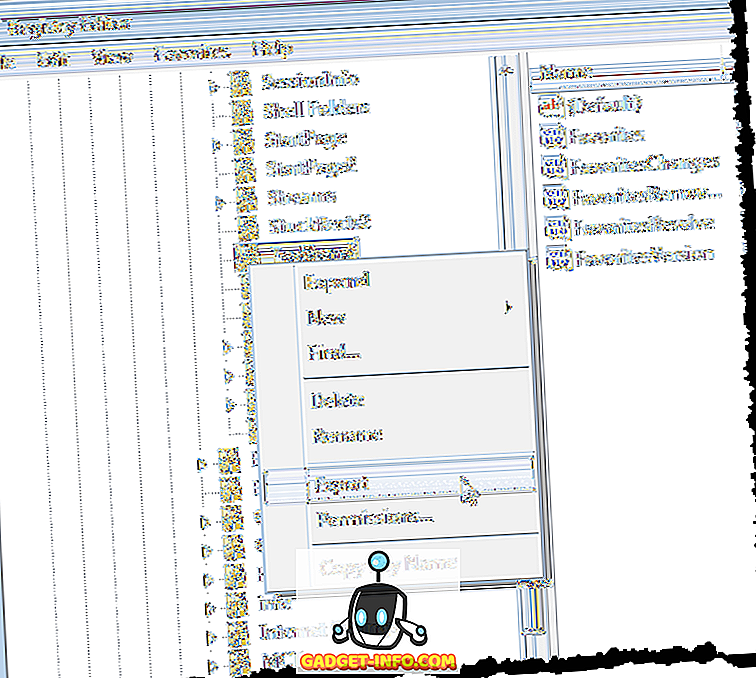
V spodnej časti dialógového okna Súbor exportovaného súboru sa vyberie vybraná vetva a hodnota zodpovedá zvolenému kľúču databázy Registry. Prejdite do priečinka, v ktorom ukladáte záložné súbory v hlavnom paneli. Zadajte názov záložného súboru kľúča databázy Registry a vložte príponu .reg na názov súboru. Kliknite na tlačidlo Uložiť .

Zatvorte Editor databázy Registry výberom položky Ukončiť v ponuke Súbor .
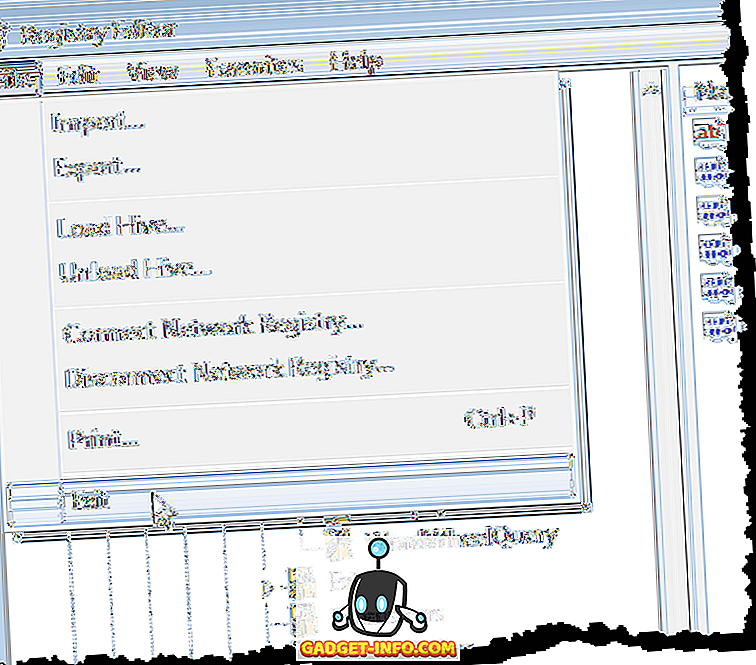
Mali by ste vidieť váš .reg súbor vo vašom záložnom priečinku.
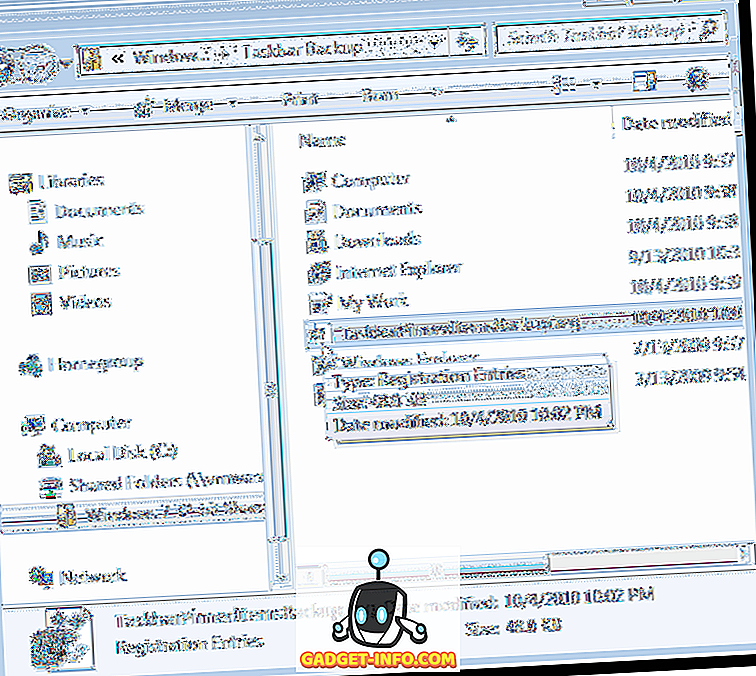
Obnovte položky Pinned na paneli úloh
Ak chcete obnoviť pripnuté položky na paneli úloh, otvorte program Prieskumník systému Windows a prejdite do adresára, do ktorého ste uložili súbory skratiek na hlavnom paneli a súbor .reg . Vyberte súbory skratiek (nie súbor .reg, zatiaľ), kliknite pravým tlačidlom na súbory a v rozbaľovacej ponuke vyberte položku Kopírovať .

Prejdite znova do nasledujúceho priečinka:
% AppData% \ Microsoft \ Internet Explorer \ Rýchle spúšťanie \ Užívateľ Pinned \ TaskBar
Kliknite pravým tlačidlom myši na priečinok a zvoľte možnosť Prilepiť z rozbaľovacej ponuky.
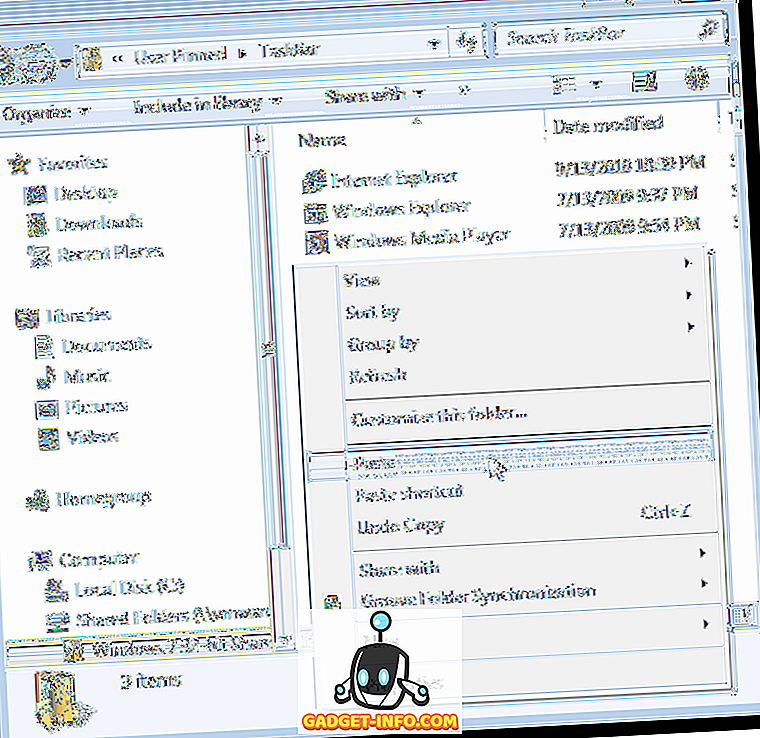
Keď sa zobrazí dialógové okno Kopírovať súbor, začiarknite políčko Toto urobiť pre ďalšie konflikty X ( X sa môže líšiť v závislosti od počtu skratiek, ktoré budú nahradené). Potom kliknite na tlačidlo Kopírovať a Nahradiť .
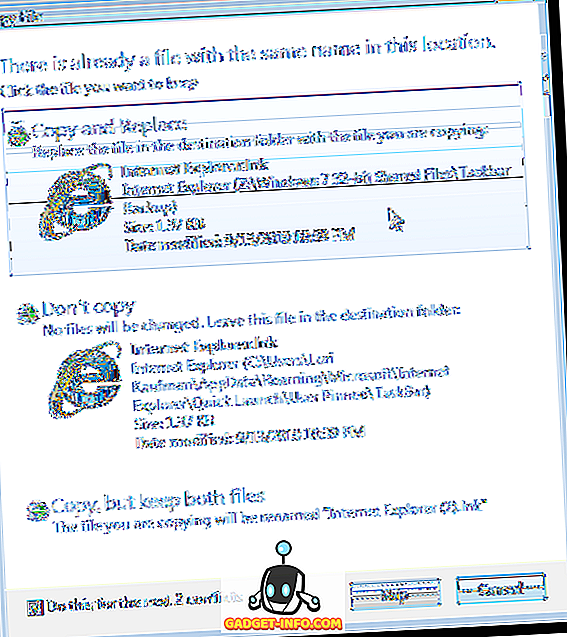
Teraz je potrebné pridať zálohovaný kľúč databázy Registry úloh späť do registra. Ak to chcete urobiť, skopírujte .reg súbor, ktorý ste vytvorili na plochu.
POZNÁMKA: Zistili sme, že súbory .reg nie vždy bežia z externých diskov alebo sieťových jednotiek, takže sme skopírovali súbor TaskbarPinnedItemsBackup.reg na našu pracovnú plochu pred pridaním kľúča späť do registra.
Dvakrát kliknite na súbor .reg na ploche a kliknite na tlačidlo Áno v dialógovom okne Ovládanie používateľských kont, ktoré sa zobrazí.
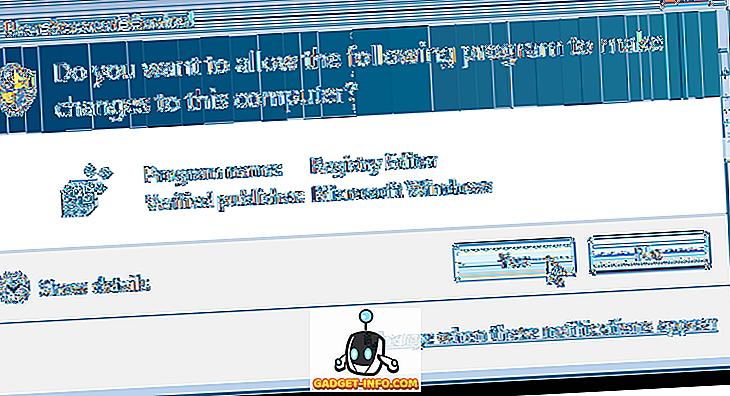
Zobrazí sa dialógové okno s potvrdením, aby ste sa naozaj chceli pridať informácie do súboru .reg do registra. Kliknite na tlačidlo Áno .
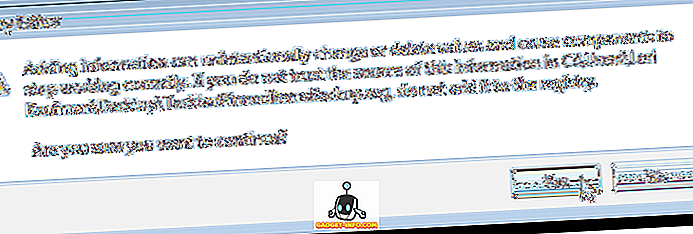
Potom sa zobrazí dialógové okno s informáciou, že informácie boli úspešne pridané do registra. Kliknite na tlačidlo OK .
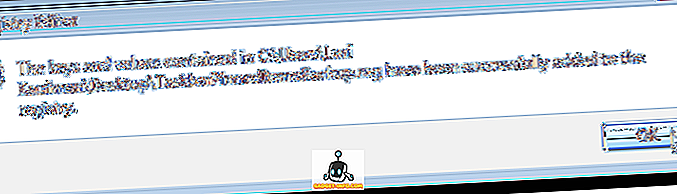
Všimnite si, že vaše pripnuté položky sa okamžite nezobrazia na paneli úloh. Musíte ukončiť proces Explorer a reštartovať ho, aby sa položky zobrazili. Ak to chcete urobiť, kliknite pravým tlačidlom myši na hlavný panel a z rozbaľovacej ponuky vyberte položku Spustiť Správcu úloh .
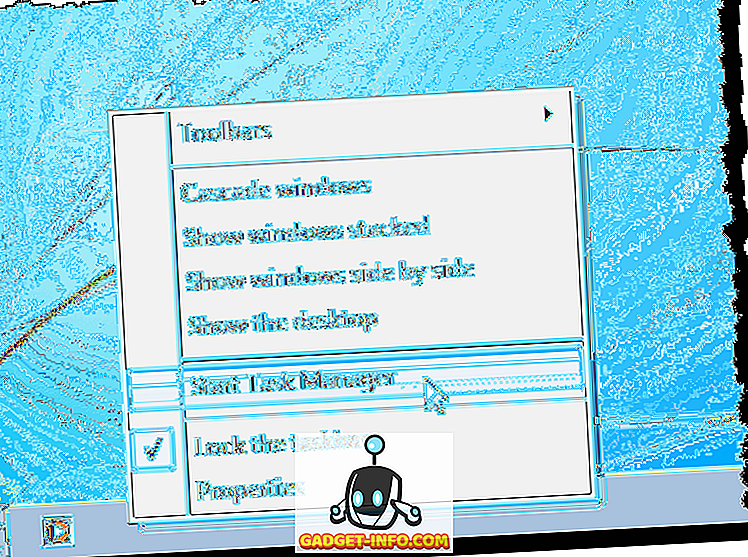
V dialógovom okne Správca úloh systému Windows kliknite na kartu Procesy . Kliknite pravým tlačidlom myši na úlohu explorer.exe v zozname a z kontextovej ponuky vyberte možnosť Ukončiť proces .
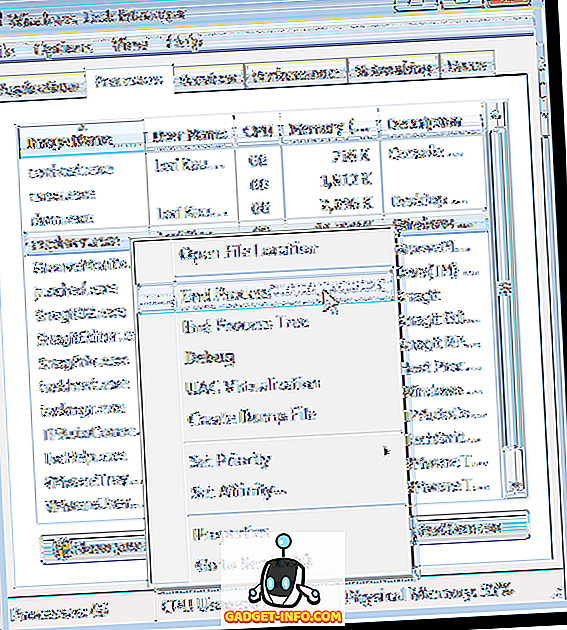
Zobrazí sa dialógové okno, aby ste sa naozaj chceli ukončiť proces Explorer. Kliknite na položku Ukončiť proces .
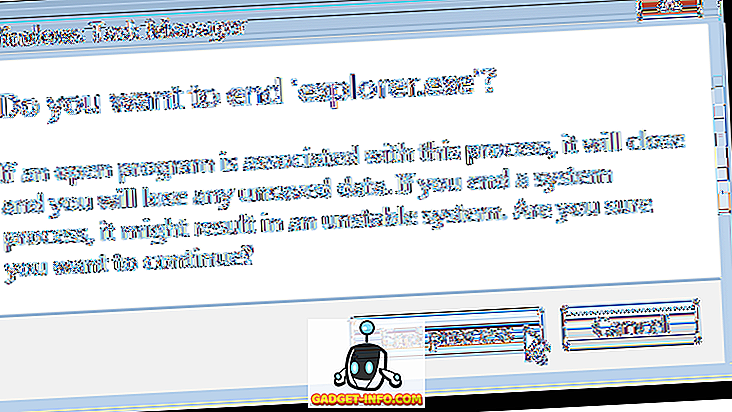
Ak chcete reštartovať proces Prieskumníka, vyberte položku Nová úloha (Spustiť ...) v ponuke Súbor .
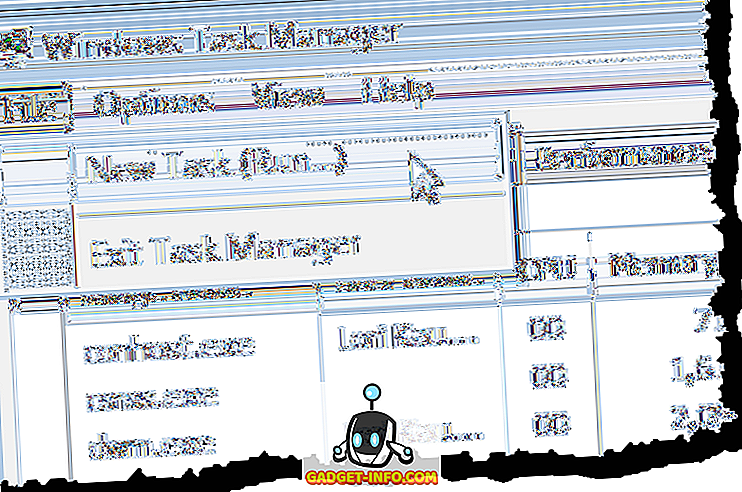
V dialógovom okne Vytvoriť novú úlohu zadajte do poľa Otvoriť úpravu " explorer.exe " (bez úvodzoviek) a kliknite na tlačidlo OK .
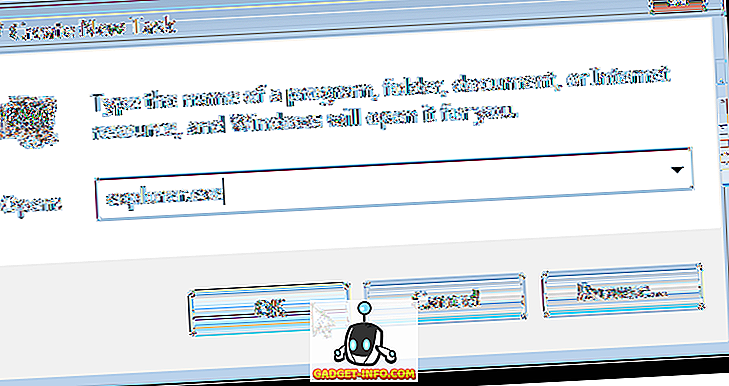
Ak chcete zatvoriť dialógové okno Správca úloh systému Windows, vyberte možnosť Ukončiť správcu úloh v ponuke Súbor .
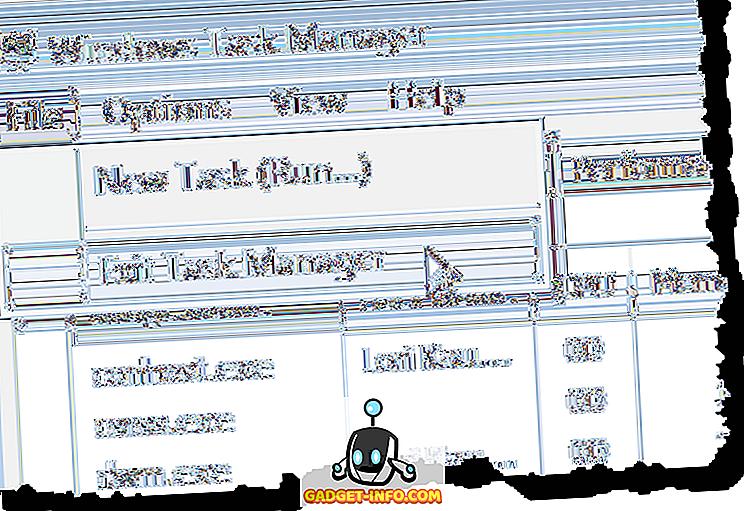
Po reštartovaní aplikácie Explorer by ste mali znova zobraziť obnovené pripnuté položky na paneli úloh. Užite si to!